Netwerkinstellingen initialiseren
 Belangrijk
Belangrijk
- Houd er rekening mee dat bij initialisatie alle netwerkinstellingen op de printer worden gewist en dat afdrukken of scannen vanaf een computer via een netwerk niet meer mogelijk is. Als u de printer via een netwerk wilt gebruiken, dient u de installatie uit te voeren volgens de instructies op de Canon-website.
-
Selecteer de printer bij Printer: (Printers:).
-
Selecteer Onderhoud... (Maintenance...) in het menu Instellingen (Settings).
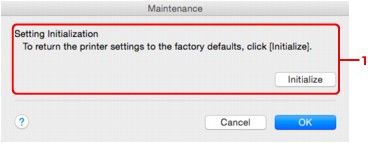
-
Instellingen initialiseren (Setting Initialization)
- Initialiseren (Initialize)
- Hiermee herstelt u de standaardwaarden voor alle netwerkinstellingen van de printer.
-
-
Klik op Initialiseren (Initialize).
Het venster Instellingen initialiseren (Setting Initialization) wordt weergegeven.
Klik op OK om de netwerkinstellingen van de printer te initialiseren. Zet de printer niet uit tijdens de initialisatie.
Klik op OK wanneer de initialisatie is voltooid.
Wanneer u een initialisatie uitvoert terwijl u via draadloos LAN verbinding hebt gemaakt, wordt de verbinding verbroken. Voer de instellingen daarom uit volgens de instructies op de Canon-website.
 Opmerking
Opmerking
- U kunt de netwerkinstellingen van de printer wijzigen met IJ Network Tool en een USB-verbinding nadat de LAN-instellingen zijn geïnitialiseerd. Als u de netwerkinstellingen wilt wijzigen met Canon IJ Network Tool, moet u eerst draadloos LAN inschakelen.

